
Mac はさまざまなアクセシビリティ機能を提供しますが、最も魅力的な機能の XNUMX つは、マウスやトラックパッドに物理的に触れずにコンピューターのカーソルを操作できる機能です。 この投稿では、この機能の使用方法について説明します。
身体の不自由な方に焦点を当てています
このアクセシビリティ機能は、マウスの使用が困難な移動の問題を抱えている個人を支援するように設計されています。 マウスやトラックパッドの代わりに、この機能を使用すると、ユーザーは頭の動きを使用して画面上のポインターを制御できます。 最大の利点は、コンピュータの内蔵カメラを使用できるため、追加のアクセサリを購入する必要がないことです。
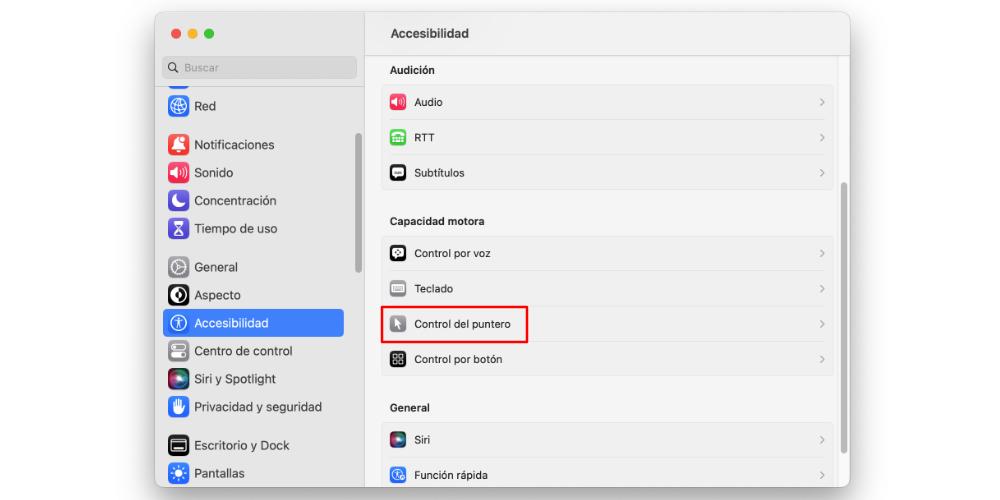
頭の動きを使用すると、画面上でマウス カーソルを動かすことしかできないことに注意することが重要です。 アクションを実行するには、任意のワイヤレス キーボードから選択できるか、このような状況に適応できるファンクション キーを構成する必要があります。
ヘッドでポインタの動きを設定する方法
この機能を有効にするための最初のステップは、システム設定にアクセスし、アクセシビリティ、次にポインター コントロールに移動することです。 このメニューの下部に、「頭でポインターを制御する」というラベルの付いたオプションがあります。 スイッチを「オン」の位置に切り替えると、この機能が有効になりますが、これは出発点にすぎません。
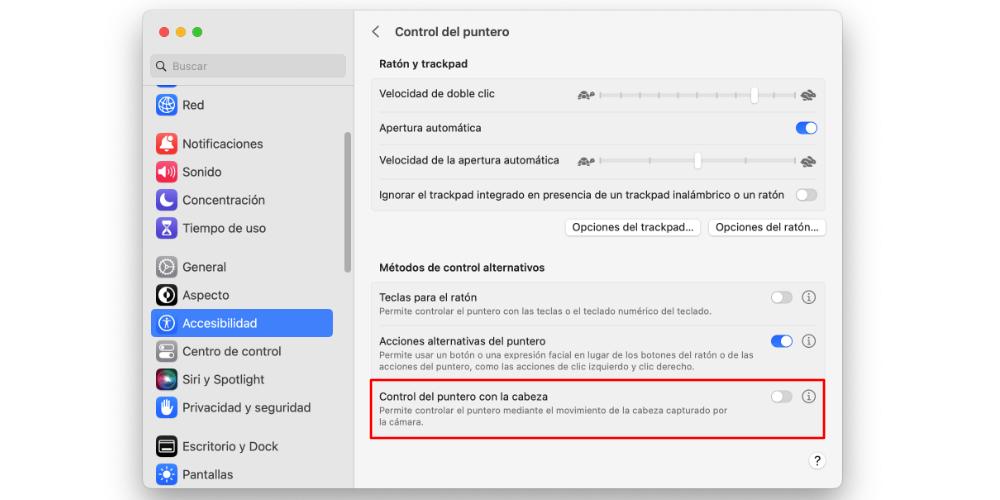
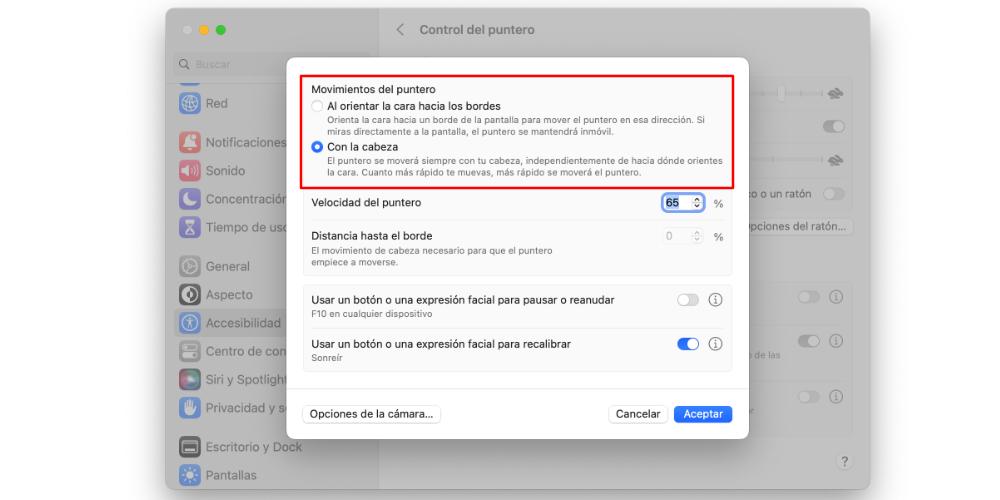
次に、スイッチの横にある「i」ボタンをクリックして、いくつかの基本パラメータを設定する必要があります。 これにより、次の設定を調整できるコンテキスト メニューが開きます。
- ポインタの動き : 機能を構成するとき、ポインタが頭の自然な動きに追従して移動するか、カメラの前に頭を向けている方向に移動するかを選択するオプションがあります。
- ポインタ速度 : 頭でポインターを制御するときにポインターの速度を調整するオプションがあり、好みやニーズに応じて動きを速くするか遅くするかを選択します。
- 端までの距離 : これは、ポインターが動き始める前に頭が必要とする動きの量を指します。 ユーザーの好みや快適さのレベルに応じて調整可能です。
- ボタンまたは顔の表情を使用して一時停止または再開します : 顔のジェスチャーを設定して、機能を有効または無効にするオプションがあります。
- ボタンまたは顔の表情を使用して再調整します : このオプションを使用して、カーソルが元の位置から離れた場合に、カーソルを画面の中心に戻すことができます。
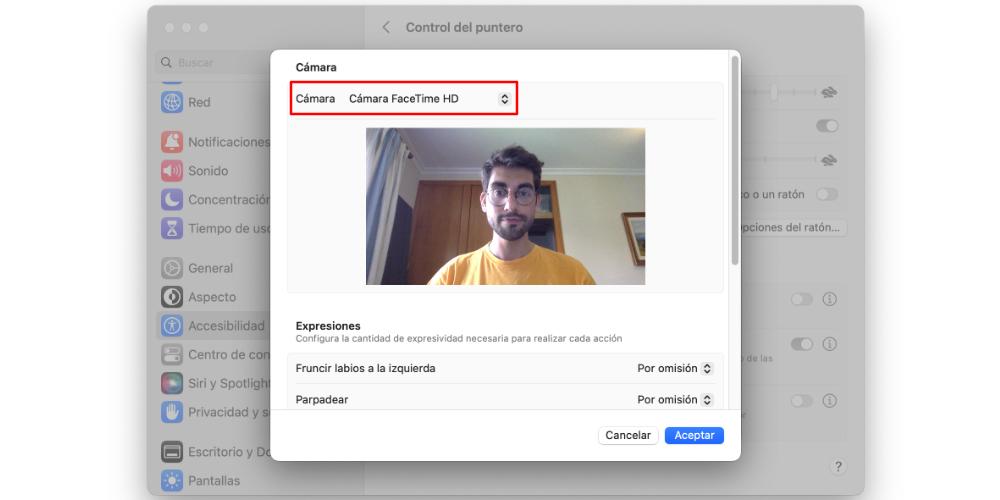
カメラを設定するには、 カメラ オプション ボタン。 ここで、私たちに焦点を合わせるカメラを選択できます。それが Mac の内蔵カメラか、私たちのカメラか iPhone、またはワイヤレスまたは有線の Web カメラ。 カメラの設定に加えて、さまざまなアクションに必要な強度を調整することもできます. これらのアクションは、舌を突き出す、しかめっ面をしたり、笑ったりすることで実行できます。